Hallo Pebisnis,
Masih banyak sekali user Beecloud yang bertanya-tanya kenapa hasil print yang di print melalui Beecloud tidak sesuai? Itu dikarenakan kebanyakan user langsung melakukan print pada hasil preview invoice di beecloud, Kami tidak menyarankan hal ini karena memang hasil print tersebut mengikuti cara kerja print pada masing-masing Browser yang digunakan.
Nah, untuk mengatasi hal yang sudah saya jelaskan diatas, kami menyediakan tools khusus untuk user Beecloud agar hasil cetak / print invoice lebih rapi.
Beecloud Desktop Printing, itulah tools khusus untuk user Beecloud, tools ini kami ciptakan dengan harapan bisa mempermudah dan mempercepat pekerjaan serta hasil print yang rapi dan mudah dibaca.
Pada kesempatan kali ini saya akan jelaskan bagaimana cara installasi Beecloud Desktop Printing di komputer anda.
Note : Bagi anda yang sebelumnya sudah install Beecloud Desktop Printing dan ingin update ke versi terbaru pastikan sudah menghapus Beecloud Desktop Printing kunjungi halaman berikut Uninstall Desktop Printing
A. Installasi Beecloud Desktop Print
- Silahkan klik link berikut untuk download:
Download Beecloud Desktop Print
- Jika sudah selesai download, silahkan buka file tersebut.
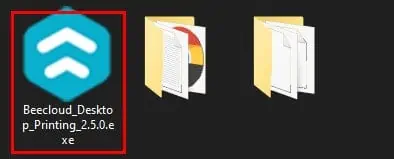
Gambar 1. Buka File Hasil Download
- Kemudian klik Next
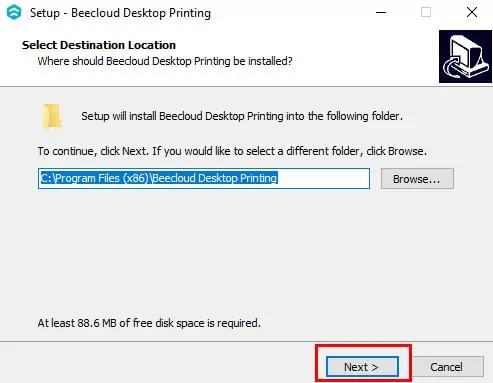
Gambar 2. Proses Install Beecloud Desktop Print
- Centang Create Desktop Shortcut, kemudian klik Next.
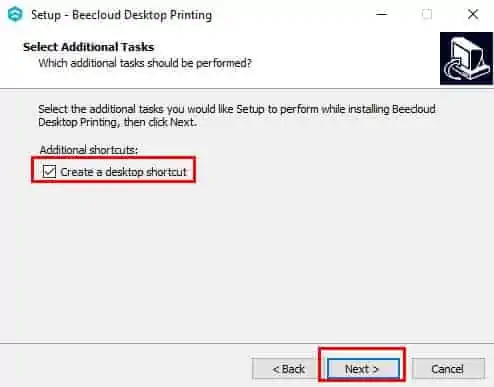
Gambar 3. Proses Install Beecloud Desktop Print
- Klik Install.
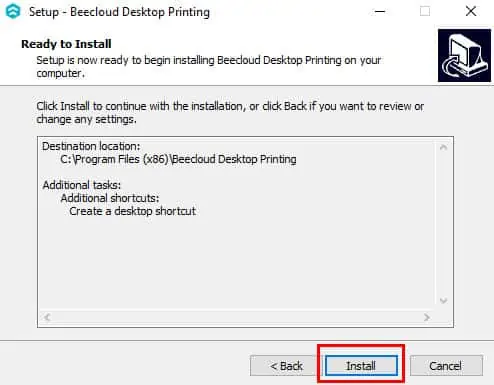
Gambar 4. Selesai Install Beecloud Deskto Print
- Jika sudah selesai proses install, maka otomatis akan ada aplikasi Java yang perlu di install juga. Langsung klik Install saja.
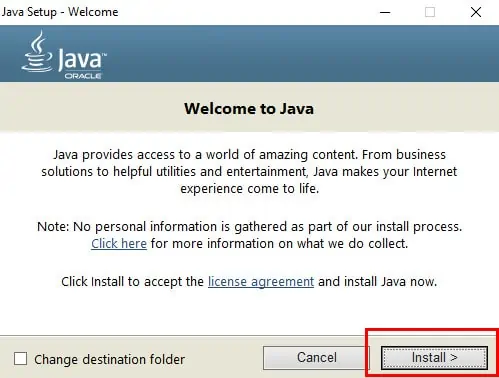
Gambar 5. Proses Install Java 8 Update 141
- Tunggu sampai proses selesai.
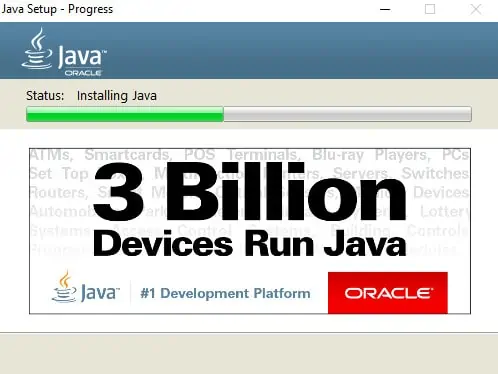
Gambar 6. Proses Install Java 8 Update 141
- Ketika proses installasi selesai, klik Close.
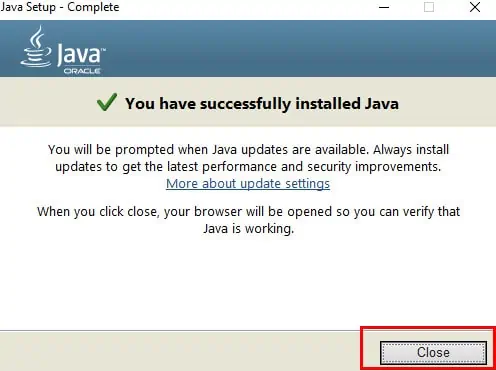
Gambar 7. Selesai Install Java 8 Update 141
- Tunggu sampai ada konfirmasi seperti pada foto dibawah ini. Jika sudah muncul, klik Close.
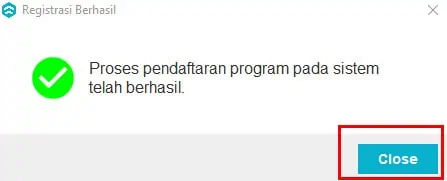
Gambar 8. Registrasi Beecloud Desktop Print Selesai
- Maka proses install Beecloud Desktop Print selesai.
B. Menggunakan Beecloud Desktop Print
Selanjutnya adalah proses mencetak pada Beecloud atau penggunaan Beecloud Desktop Print, dalam contoh kali ini, akan ditunjukkan cara untuk mencetak Invoice Penjualan pada Beecloud.
- Buka menu [Penjualan] -> [Penjualan] -> lalu cari nomor penjualan yang ingin dicetak, kemudian klik simbol mata atau preview
- Kemudian klik |Desktop Print| lalu pilih Invoice Penjualan
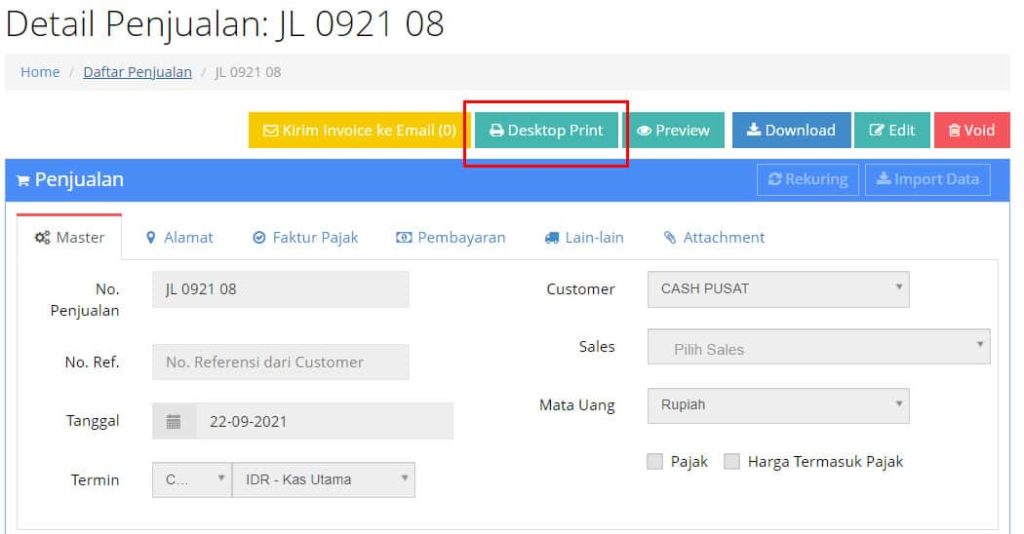
Gambar 9. Desktop Print
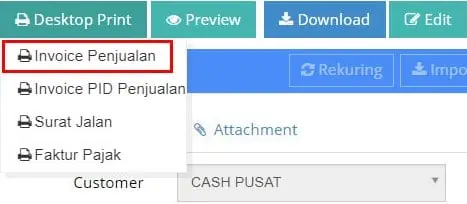
Gambar 10. Invoice Penjualan
- Jika muncul pop up seperti foto dibawah ini, maka klik Tutup saja.
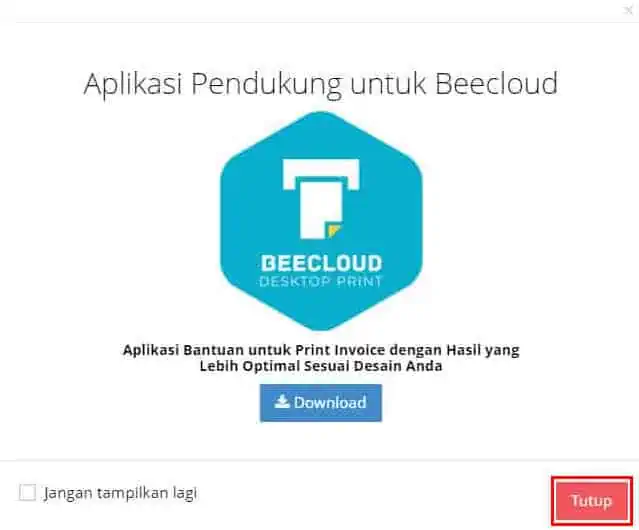
Gambar 11. Pop Up Desktop Print
- Kemudian centang Always Allow, lalu klik Open Desktop Printing.
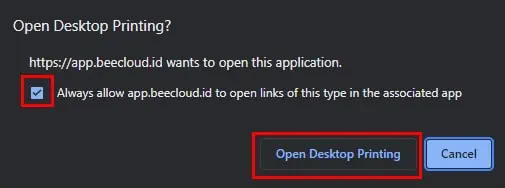
Gambar 12. Pop Up Membuka Desktop Print
- Lalu pilih printer yang digunakan beserta ukuran kertasnya. Lalu klik Print
Jika tidak muncul dialog Beecloud Desktop Print, bisa dilakukan update desain invoice terlebih dahulu > Diulangi proses print (No. 2)
(Baca Juga : Update Desain Invoice Beecloud Desktop Print)

Gambar 13. Pilih Printer dan Ukuran Kertas
- Maka proses cetak berhasil.
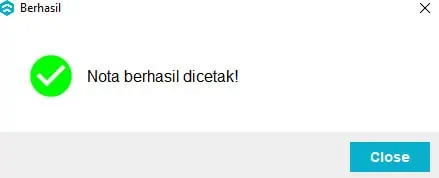
Gambar 14. Berhasil Cetak Nota
Note : Untuk saat ini Beecloud Desktop Print baru tersedia pada Windows
Baca Juga:

